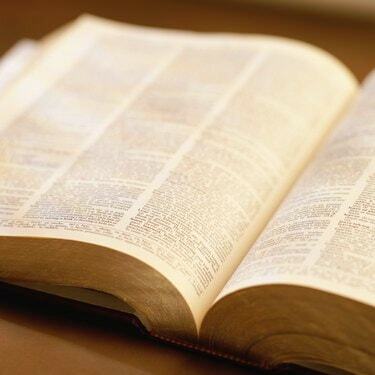
ガターマージンは、テキストがバインディングによって隠されないようにします。
Microsoft Wordには、編集するドキュメントの余白を設定するためのいくつかのオプションがあります。 通常のページ余白に加えて、「ガター余白」と呼ばれるものの設定に気付いたかもしれません。 あなたが ガターマージンをオンに切り替えると、Wordはドキュメントの既存のマージンに余分なスペースを追加して、ドキュメントの バインディング。
使用法
ガターマージンは、一緒にバインドされるドキュメントの通常のマージンにスペースを追加するように設計されています。 これにより、バインディングが配置されると、テキストが隠されることがなくなります。 ドキュメントをホチキスで留めたり、一時的な製本内に配置したりする場合でも、 ガターマージンにより、完成したドキュメントがよりプロフェッショナルな外観になり、読みやすさが向上します。 保存されます。
今日のビデオ
側溝マージン位置
Wordでは通常、ドキュメントのガターマージンをページの上部または左側のどちらに配置するかを選択できます。 以前にドキュメントを「ミラーマージン」、「ブックフォールド」、または「シートあたり2ページ」に設定したことがある場合 レイアウトオプション、Wordは自動的にガターマージンを選択した位置に一致する位置に設定します レイアウト。
側溝マージン幅
ガターマージンを設定するときは、ページレイアウトが均一でバランスが取れているように見えるように、十分な幅を確保してください。 自分で製本するドキュメントに使用する幅がわからない場合は、次のコピーを印刷してください。 スクラップペーパー上のドキュメントを一時的に製本して、製本が占めるスペースを決定します。 ドキュメントをプロのバインダーに送る場合は、バインダーに連絡して、ガターマージンの幅を尋ねてください。
ガターマージンvs. 通常のマージン
上余白または左余白を手動で調整することでドキュメントをバインドするためのスペースを確保することもできますが、同じタスクを実行するには、ガター余白を追加する方が効率的です。 バインディングに対応するために通常のマージンを調整する場合、マージン自体またはバインディングのいずれかの幅を変更するたびに、マージンを自分で再計算する必要があります。 通常の余白に加えてガター余白オプションを使用すると、追加の計算を実行しなくても、余白の幅と製本を個別に変更できます。



